Întregul articol este dedicat Cum să adăugați o bară de anunțuri în WordPress. Deoarece utilizatorii site-ului pleacă în 15 secunde, informațiile cruciale trebuie afișate vizibil.
Estetica site-ului dvs. WordPress ar putea beneficia de o bară de anunțuri. Această funcție evidențiază vânzări și promoții noi pentru a crește veniturile și traficul.
Această postare va discuta despre modul în care barele de anunțuri vă pot îmbunătăți site-ul. Cum să adăugați această funcționalitate la site-ul dvs. WordPress în trei pași. Sa mergem!
Cuprins
Bare de anunţuri pe site: de ce ai nevoie de ele?
Datorită vizibilității ridicate și capacității lor de a instrui utilizatorii, barele de notificare sunt foarte eficiente.
Dacă nu le aveți, clienții dvs. vor trebui să caute manual pagina care detaliază oferta sau vânzarea dvs. Este posibil ca utilizatorii să nu aprecieze efortul suplimentar pe care acest lucru îl presupune.
Folosind această funcție, vă puteți informa oricând demografiile țintă despre cele mai recente evoluții. Amplasarea proeminentă a acestor bare de notificare în partea de sus a paginii asigură că acestea sunt văzute de majoritatea cititorilor.
Vizitatorii pot afla cu ușurință despre reduceri și alte promoții pe măsură ce văd bara de anunțuri.
În loc să folosească bare de anunțuri, multe site-uri web folosesc acum ferestre pop-up, care pot fi la fel, dacă nu și mai enervante pentru vizitatori. Majoritatea ferestrelor pop-up sunt afaceri pe ecran complet care ascund complet vizualizarea anterioară a vizitatorului.
Deși acest lucru poate fi adevărat, o bară de anunțuri nu va împiedica pe nimeni să vă vadă materialul. Vizitatorii site-ului dvs. pot ține cont de acel mesaj în timp ce explorează restul site-ului dvs.
Lipirea unei bare de anunț în partea de sus a paginii asigură că vizitatorii o vor vedea întotdeauna, chiar dacă derulează în jos pe pagină.
În plus, aspectul barei de anunțuri poate fi modificat după bunul plac. Drept urmare, site-ul dvs. poate părea mai rafinat, original și mai interesant pentru vizitatori.
Dacă utilizați a generator de pagini precum Beaver Builder, puteți adăuga pe site-ul dvs. o bară de anunțuri personalizată care se potrivește cu dvs estetica brandului și atrage mai mulți vizitatori.
Link-uri rapide:
- Cum să eliminați un titlu de pagină WordPress?
- Cum să creezi o paletă de culori pentru site-ul tău WordPress?
- Cum se creează o pagină în modul de întreținere în WordPress?
- Cum să creezi o pagină personalizată de eroare 404 în WordPress?
Concluzie: Cum să adăugați o bară de anunțuri în WordPress?
O bară de anunțuri pe pagina dvs. de pornire poate ajuta la atragerea mai multor vizitatori. Când vindeți sau oferiți livrare gratuită, puteți utiliza barele de anunțuri pentru a interacționa cu clienții dvs.
Ai nevoie de ajutor pentru a proiecta o bară de notificare personalizată pentru site-ul tău WordPress? Ne-ar plăcea să auzim feedback-ul dumneavoastră despre spațiu.

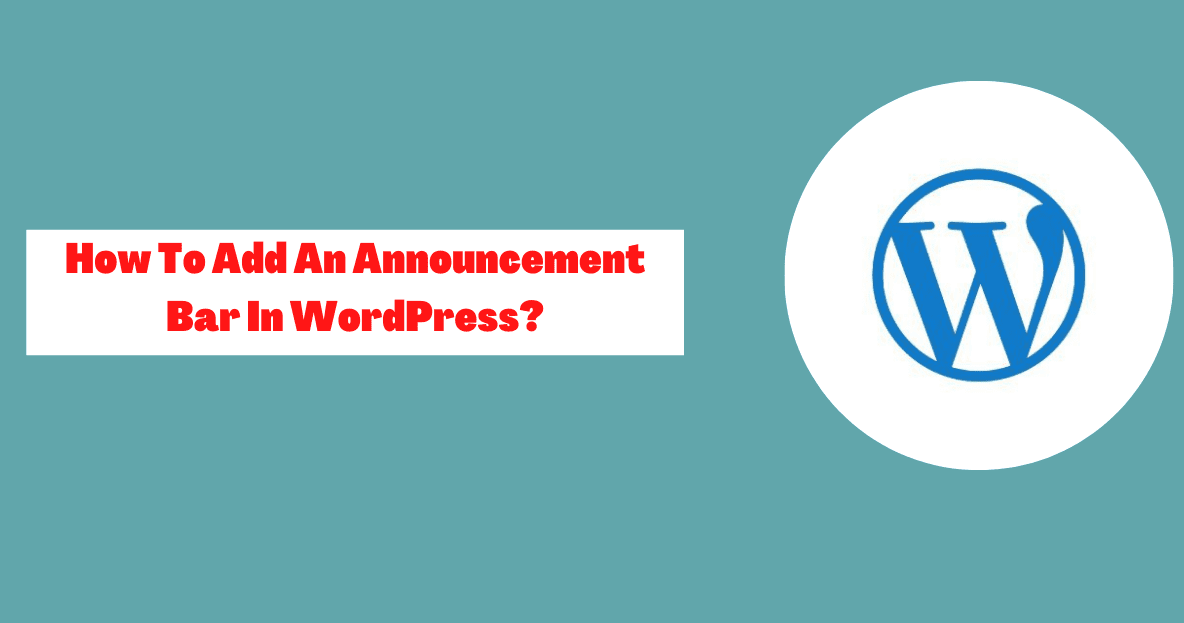

![Cum să gestionezi eficient comunicarea cu clienții 2024? [5 sfaturi cheie]](https://megablogging.org/wp-content/uploads/2022/11/Client-Communication-Management-211x150.png)
![Cum se creează o pagină de destinație Capture Lead în WordPress 2024? [Ghid pas cu pas]](https://megablogging.org/wp-content/uploads/2022/11/How-to-Create-a-Lead-Capture-Landing-Page-in-WordPress-211x150.png)
